„Filmora“ yra „Wondershare“ sukurta vaizdo įrašų kūrimo ir redagavimo programų linija. Tai nemokama programinė įranga, kurią galima atsisiųsti iš interneto. Įdiegimas paprastai apima kodo (programos) kopijavimą / sugeneravimą iš diegimo failų į naujus failus vietiniame kompiuteryje, kad operacinė sistema galėtų lengviau pasiekti, reikalingų katalogų kūrimas, aplinkos kintamųjų registravimas, atskirų programų diegimui panaikinimas ir kt. „Wondarshare Filmora“, kartais operacinė sistema negali susieti failų su IP adresais, o vartotojui iškyla klaida „Bandant nukopijuoti failą įvyko klaida: šaltinio failas sugadintas“ vartotojas gali būti sugadintas diegimas arba pats naudojęs sugadintą diegimo programą.

Klaidų ekranas
Kas sukelia „klaidą bandant nukopijuoti failą“ sukelia „Filmora“ diegimo klaidą?
Ši klaida dažniausiai įvyksta, kai vartotojas bando įdiegti „Filmora“ į „Windows 10“. Dėl šios klaidos programinės įrangos diegimo procesas stringa. Patikrinę kliento įvestį per tinklo palaikymą, mes sudarėme nurodytų šios problemos priežasčių sąrašą:
- Priimančiojo failas: Priimančioji byla naudojama prieglobos serverių pavadinimams (kitaip tariant, domenams) susieti su IP adresais. Naudodami pagrindinio kompiuterio failą, galite pakeisti IP adresą, kurį priskiriate nurodytam domeno vardui. Jei pagrindinio kompiuterio failas pakeistas neteisingai arba piktybiškai, dėl to bus nagrinėjama klaida.
- Sugadintas diegimas: Kartais diegimo gedimai nėra pakankamai pastebimi, kad pastebėtumėte. Vartotojai negauna jokių įspėjamųjų pranešimų, tačiau kai kurie programos failai yra sugadinti, o tai gali sukelti kelias klaidas. Panašiai, jei „Filmora“ turėjo diegimo gedimų, greičiausiai gausite šią klaidą.
- Laikini failai: Šie laikini failai gali sumažinti sistemos našumą. Ištrynę tuos nereikalingus laikinus failus, galite padidinti vietos diske ir savo sistemos našumą. Disko valymo įrankis išvalys nereikalingus failus jūsų sistemoje.
- Internetas nestabilus: Vartotojai turi turėti stabilų interneto ryšį, nes kai kurie montuotojai diegimo metu įtraukia internetinius atnaujinimus. Taigi, jei jūsų interneto ryšio pralaidumas yra silpnas, galite susidurti su šia problema.
- Administravimo teisės: Turėdami administratoriaus teises, vartotojai turi visas galimybes atsisiųsti, įdiegti ir vykdyti nepatvirtintas programas be vadovo priežiūros; sukonfigūruoti sistemos nustatymus, įskaitant grįžtamus saugumo pakeitimus ir registro redagavimą, o tai gali sukelti nestabilią OS ir sulėtinti veikimą; galiausiai peržiūrėkite ir redaguokite bet kurį failą kompiuteryje.
Visos aukščiau paminėtos priežastys yra išsamių internetinių tyrimų, kuriuos atliko mūsų techniniai tyrėjai, rezultatas. Judėkime į priekį dabar.
Išankstinės sąlygos:
Prieš pereinant prie sprendimų, mūsų patarimas yra atlikti šiuos trumpus, bet daug žadančius sprendimus, kurie daugeliui žmonių padėjo prisijungti. Jei vis dar susiduriate su įstrigusia diegimo problema, pereikite prie sprendimų, kaip atsikratyti šios problemos. Aptariami šie būdai:
- Išjungti trečiųjų šalių programinę įrangą: Priežastis ta, kad antivirusinė programinė įranga sunkiai nustato, ar jūsų diegiama programa yra teisėta programa, ar galbūt virusas, įsitvirtinantis jūsų kompiuterio saugojimo sistemoje. Išjunkite antivirusinę programą tik diegdami naujas programas.
- Kietojo disko talpa : Prieš diegdami programinę įrangą, įsitikinkite, kad kietajame diske yra pakankamai vietos reikalingiems diegimo failams laikyti.
- Administratoriaus privilegijos: Norėdami įdiegti daugumą programų, vartotojai turi būti prisijungę prie „Windows 10“ administracinės paskyros. Tam tikros programos nebus vykdomos ribotoje paskyroje, nes jos keičia HDD. Norėdami patikrinti savo administratoriaus teises, atidarykite Valdymo skydą ir eikite į Vartotojo abonementai. Dabar dešinėje pusėje matysite dabartinį prisijungusį vartotojo abonementą. Jei jūsų paskyra turi administratoriaus teises, po paskyros pavadinimu galite pamatyti žodį „Administratorius“.
Išankstiniai reikalavimai nepadėjo? Ne bėda! Jūsų problema bus išspręsta naudojant bet kurį iš toliau pateiktų sprendimų:
1 sprendimas: redaguokite pagrindinio failo failą
„Hosts“ failas yra failas, kurį beveik visi kompiuteriai ir operacinės sistemos gali naudoti susiejant IP adresą ir domenų vardus. Šis failas yra ASCII teksto failas. Jame yra IP adresai, atskirti tarpu, o tada domeno vardu. Kaip aptarta priežastyse, jei pagrindinio kompiuterio failas anksčiau buvo modifikuotas netinkamai, greičiausiai susidursite su šia problema. Panaikinus netinkamus pagrindinio failo pakeitimus, problema išspręsta daugeliui vartotojų internete. Tai galite padaryti atlikdami šiuos veiksmus:
- Spustelėkite Pradėti , Paieška Užrašų knygelė, ir pasirinkite Vykdyti kaip administratorių . Tai atidarys „Windows Notepad“ programą su administratoriaus teisėmis.
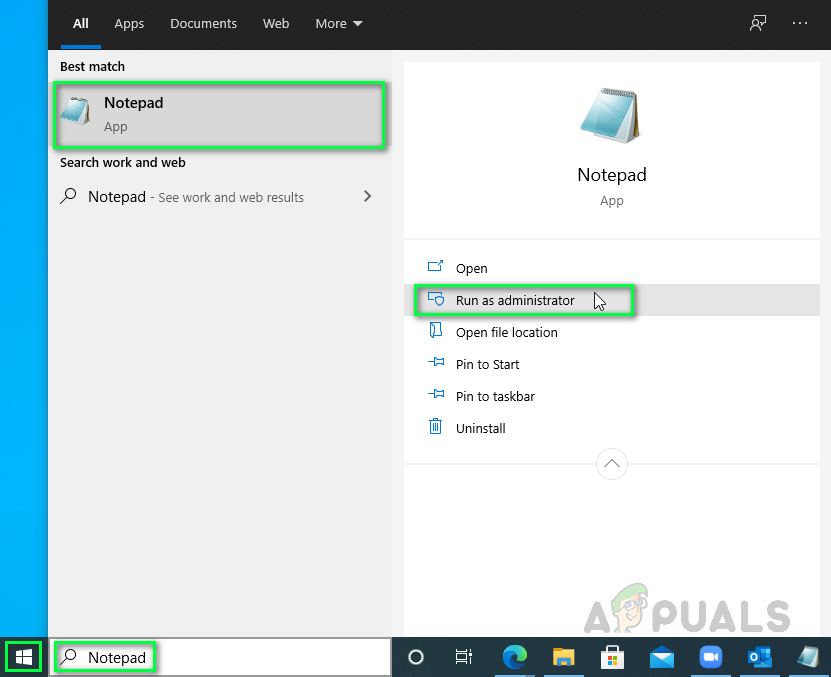
„Notepad“ veikia kaip administratorius
- Spustelėkite Failas > Atviras . Tai atidarys failų naršyklės langą, kuris naudojamas surasti failą, kurį reikia redaguoti naudojant „Windows Notepad“ programą.
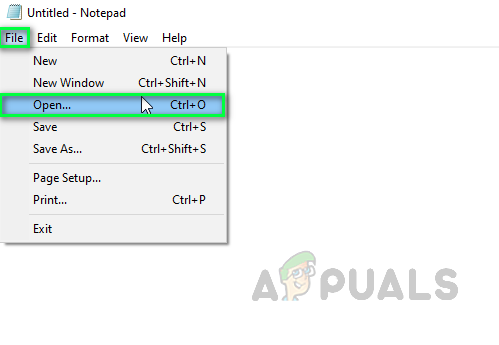
„File Explorer“ lango atidarymas
- Eikite į C pavara > „Windows“ > Sistema32 > vairuotojai > ir pan aplankas kaip „Host“ failas yra šiame kataloge sistemoje „Windows 10“. Kai tai padarysite, šiame aplanke pamatysite tuščią vietą. Norėdami peržiūrėti failus, pasirinkite Visi failai iš išskleidžiamojo meniu kairiajame šio lango apačioje. Pasirinkite šeimininkai failą ir spustelėkite Atviras . Tai atidarys pagrindinio kompiuterio failą bloknotuose.
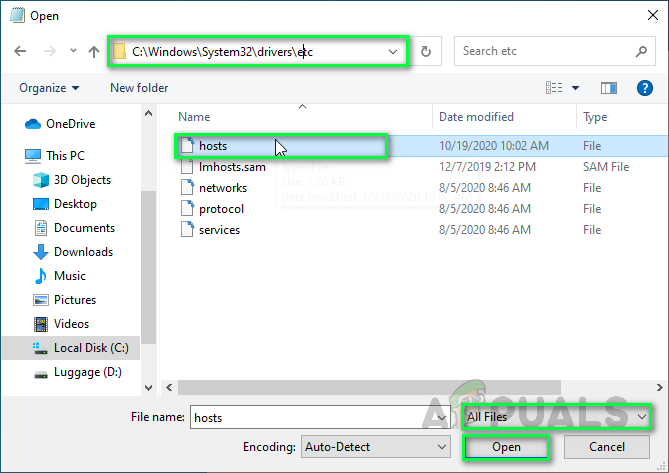
Pagrindinio failo atidarymas „Notepad“
- Pašalinkite viską pagrindiniame faile, nukopijuokite žemiau pateiktą tekstą ir išsaugokite failą paspausdami „Ctrl“ + S klavišus kartu klaviatūroje.
127.0.0.1 localhost
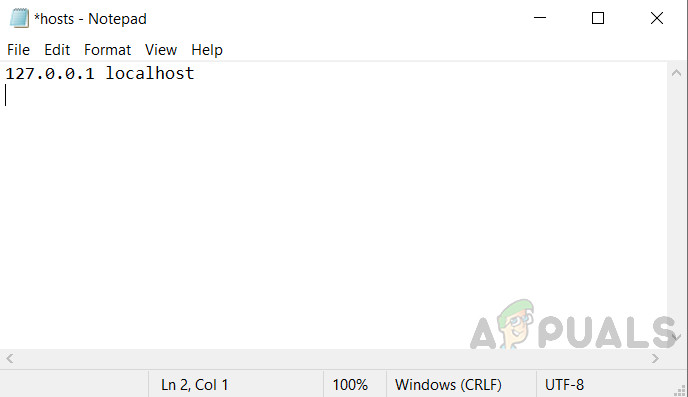
Teksto rašymas pagrindiniame faile
- Perkrauti kompiuterio. Tai padės „Windows“ apdoroti sistemos pagrindinio failo pakeitimus.
- Dabar pabandykite dar kartą įdiegti „Wondershare Filmora“ iš sąrankos.
2 sprendimas: ištrinkite pagrindinį failą
Jei aukščiau pateiktas sprendimas jums netiko, tada yra didelė tikimybė, kad jūsų atlikti pakeitimai nebuvo išsaugoti dėl kokios nors savavališkos priežasties. Šiuo atveju darbinis sprendimas yra ištrinti sistemos pagrindinio kompiuterio failą. Kai tai bus padaryta, vartotojas gali sukurti tuščią failą, skirtą „Windows“, arba sistema gali sukurti naują paleidimo metu. Ištrynus pagrindinį failą, galima prisijungti prie nuotolinių vartotojų, jis gali pakeisti jūsų kūrimo serverį pagal poreikį, jis bus nukreiptas į tikrąjį DNS serverį ir atblokuos kenkėjiškas svetaines. Pranešama, kad tai yra veiksmingas sprendimas daugeliui vartotojų internete. Norėdami ištrinti pagrindinį failą, atlikite toliau nurodytus veiksmus:
- Spustelėkite Pradėti , Paieška Šis kompiuteris paieškos juostoje ir atidarykite ją.
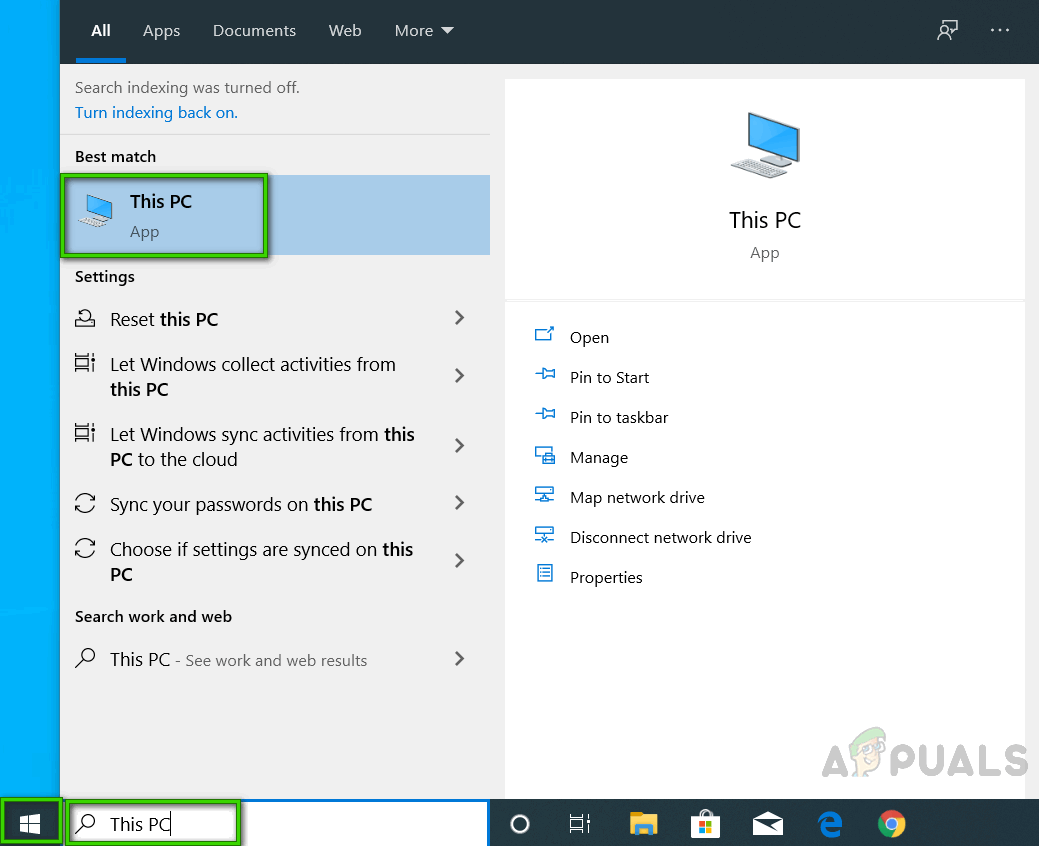
Šio kompiuterio atidarymas
- Nukopijuokite ir įklijuokite šį vietos adresą adresų juostoje ir paspauskite Įveskite . Taip pateksite į aplanką, kuriame yra sistemos pagrindinio kompiuterio failas.
C: „Windows“ System32 tvarkyklės ir kt
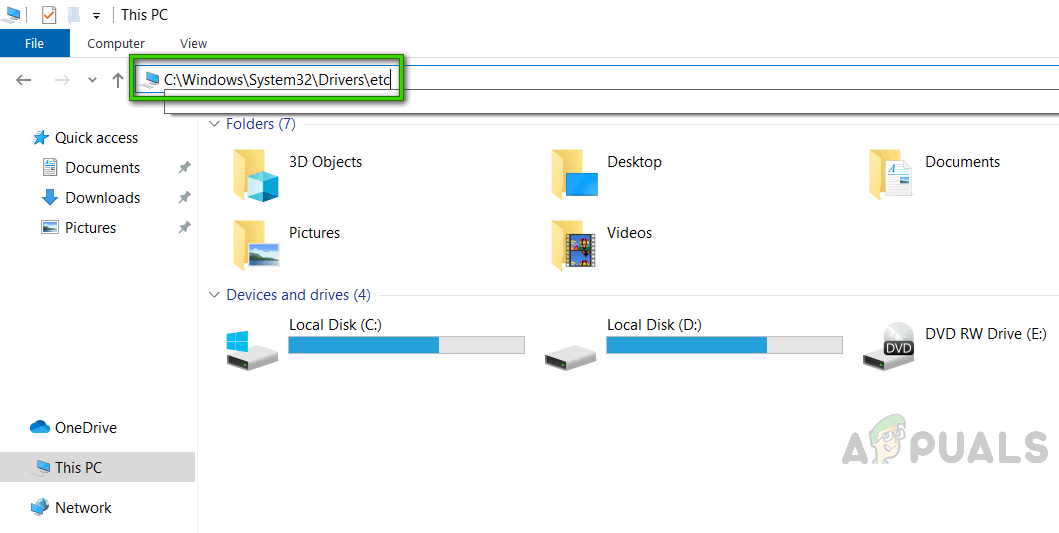
Atidaromas failo tikslas
- Dešiniuoju pelės mygtuku spustelėkite šeimininkai failą ir pasirinkite Ištrinti . Spustelėkite Taip patvirtinimo dialogo lange. Tai ištrins sistemos kompiuterio failą.
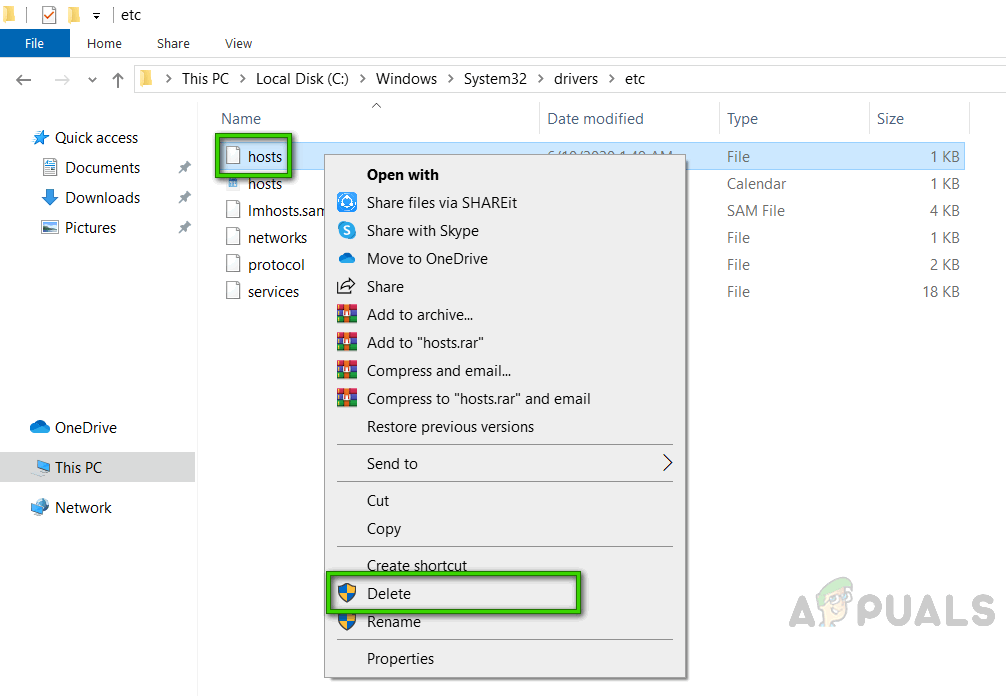
Trinamas pagrindinio failo failas
- Dabar paleiskite langą iš naujo spustelėdami Pradėti > Galia > Perkrauti . Tai padės „Windows“ apdoroti sistemos pagrindinio failo pakeitimus.
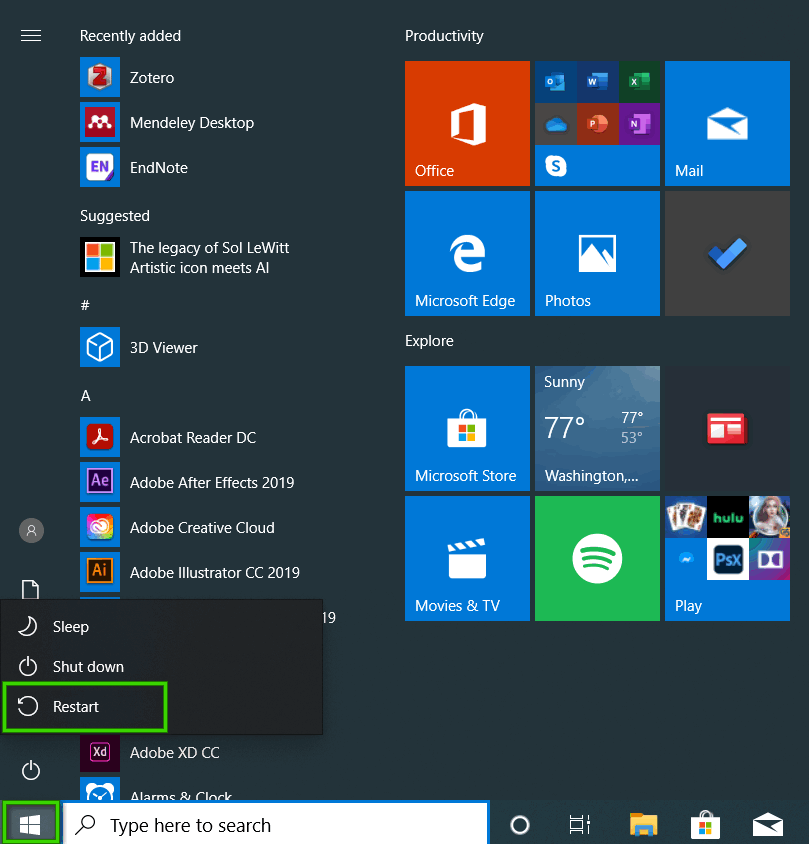
Paleiskite kompiuterį iš naujo
- Dabar pabandykite dar kartą įdiegti „Wondershare Filmora“ iš sąrankos.
3 sprendimas: išvalykite „Pašalinkite“ ir iš naujo įdiekite „Filmora“
Vartotojas gali būti sugadintas diegimas arba pats naudojęs sugadintą diegimo programą. Ši programa turi būti įtraukta į registrą, kad ją būtų galima tinkamai įdiegti jūsų kompiuteryje. Šiuo metu mes norėtume rekomenduoti pašalinti šią programą iš valdymo skydo. Tai padės išvalyti viską, kas susiję su šia programa, įskaitant jos likučius. Šis sprendimas pasirodė esąs naudingas daugeliui vartotojų internete. Atlikite toliau nurodytus veiksmus:
- Spustelėkite Pradėti , Paieška Kontrolės skydelis, ir atidaryk jį. Tai atidarys „Windows“ valdymo skydą, kuris yra visų „Windows“ nustatymų, t. Y. Programinės įrangos, aparatinės įrangos, asmeninių, programų, suasmeninimo ir kt., Centras.
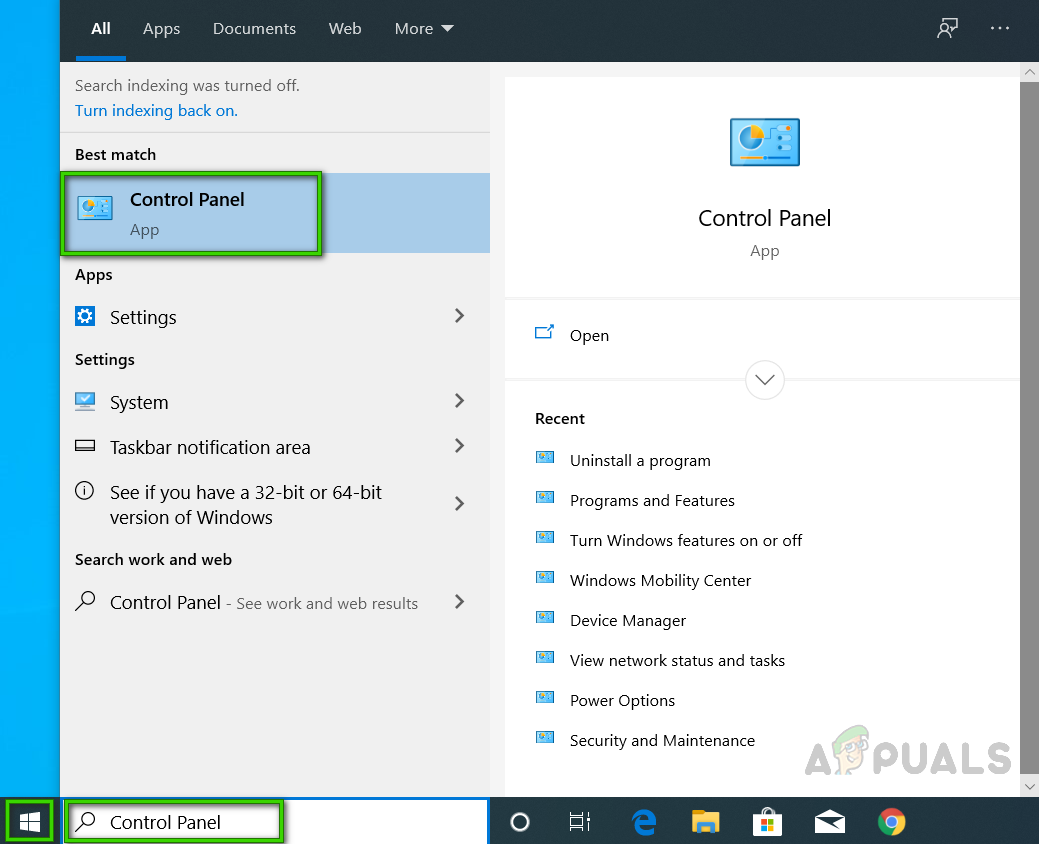
Atidaromas valdymo skydelis
- Pasirinkite Pašalinkite programą skyriuje Programos. Tai pateks į visų jūsų kompiuteryje įdiegtų programų sąrašą.
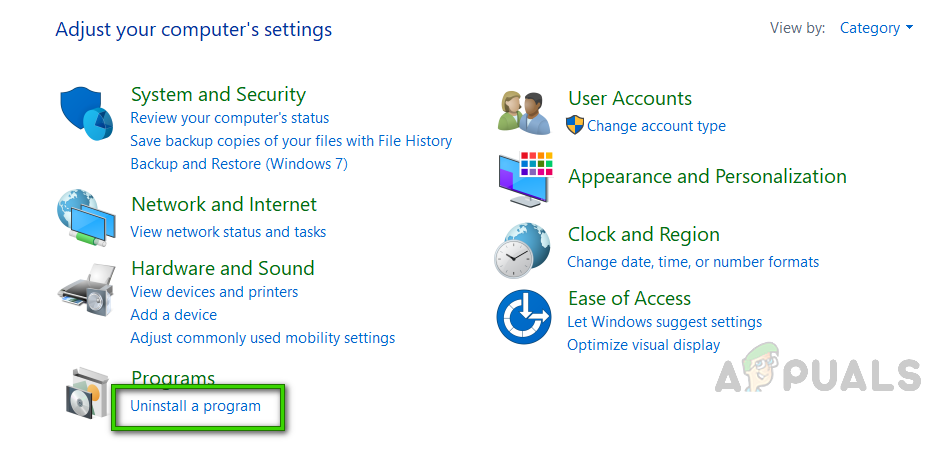
Atidaromas įdiegtų programų sąrašas
- Raskite „Wondershare Filmora“ Dešiniuoju pelės mygtuku spustelėkite ją ir pasirinkite Pašalinti . Tai pradės šalinti „Zoom“ programą iš kompiuterio. Procedūra gali užtrukti, todėl palaukite, kol ji bus baigta.
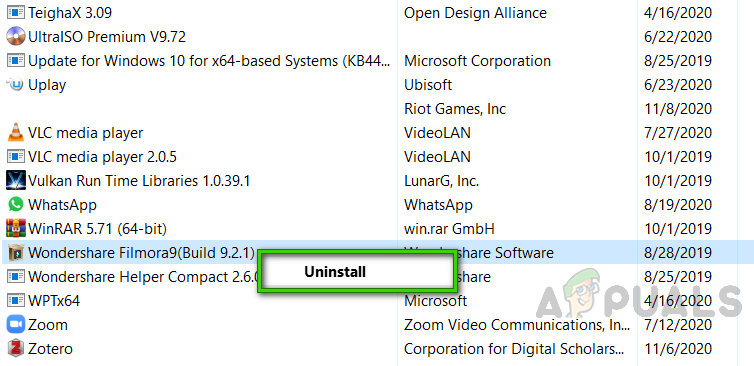
Pašalinti „Wondershare Filmora“
- Paspauskite „Windows + R“ klaviatūros klavišus, kad atidarytumėte dialogo langą Vykdyti. Tipas %programos duomenys% ir spustelėkite Gerai . Tai pateks į paslėptą aplanką pavadinimu „AppData“, kuriame bus saugomi skirtingų jūsų kompiuteryje įdiegtų programų vartotojo duomenys.
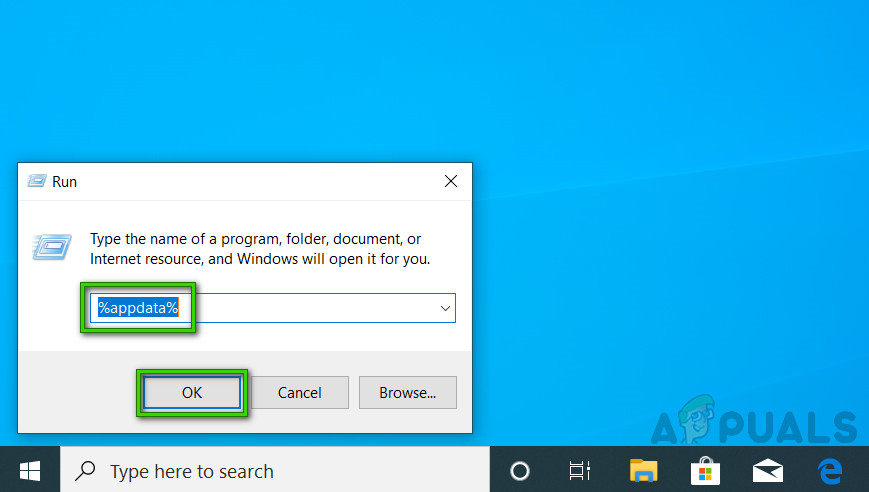
Atidaromas „AppData“ aplankas
- Dešiniuoju pelės mygtuku spustelėkite „Wondershare“ aplankas ir pasirinkite Ištrinti .
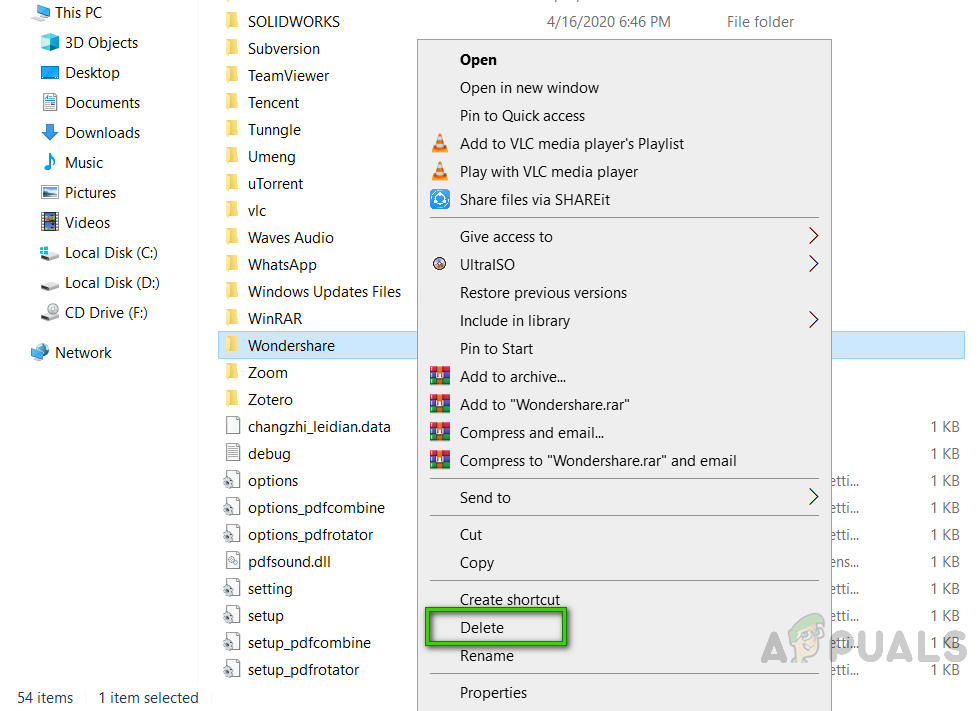
Ištrinamas aplankas „Wondershare Filmora“
- Uždarykite visus langus ir dar kartą paspauskite „Windows + R“ klaviatūros klavišus, kad paleistumėte paleisti. Tipas %Programos duomenys% ir spustelėkite Gerai . Tai pateks į paslėptą aplanką pavadinimu ProgramData, kuriame saugomi su programa susiję nustatymai ar duomenys.
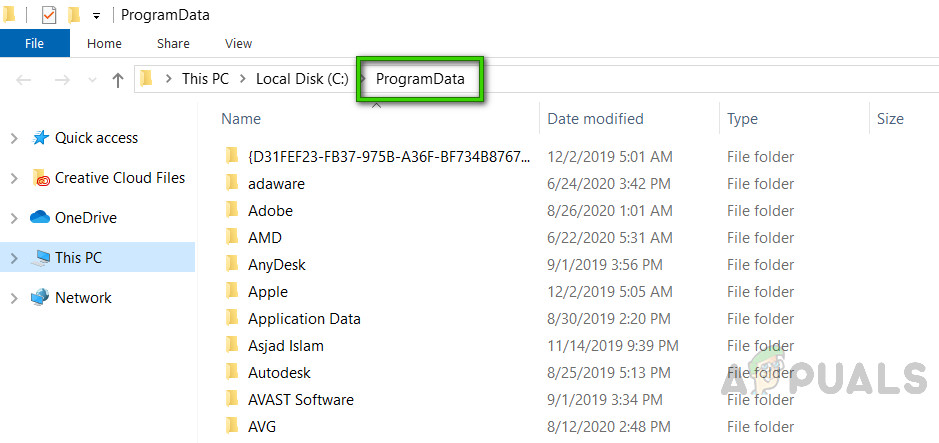
Atidaromas „ProgramData“ aplankas
- Pakartokite 5 žingsnį. Dabar galiausiai visiškai pašalinote mastelio keitimą iš savo kompiuterio.
- Atsisiųskite naują atnaujintą mastelio sąrankos kopiją iš Oficialus „Wondershare“ atsisiuntimo tinklalapis tada įdiekite.
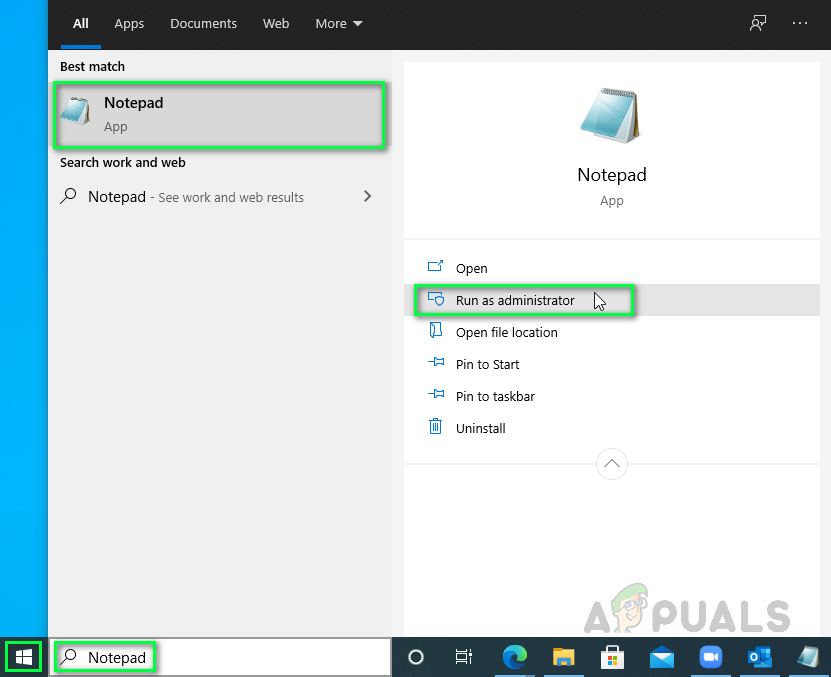
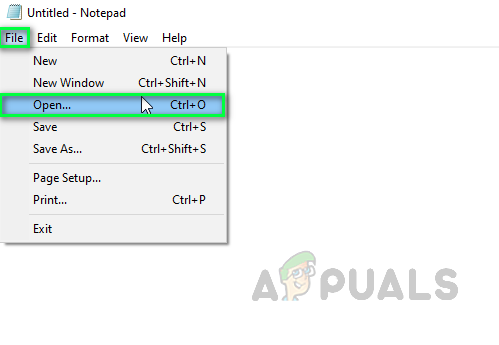
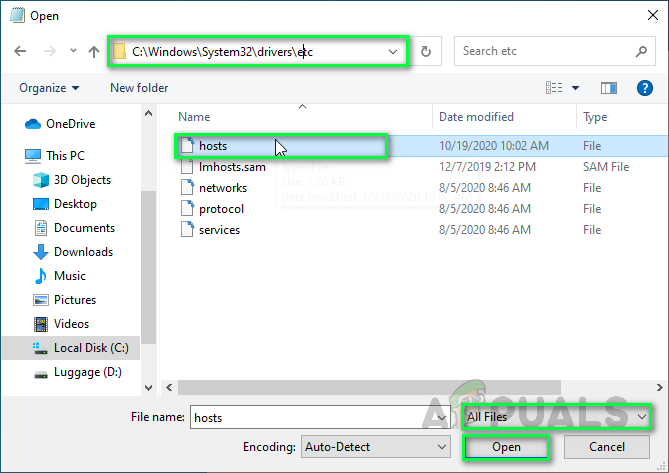
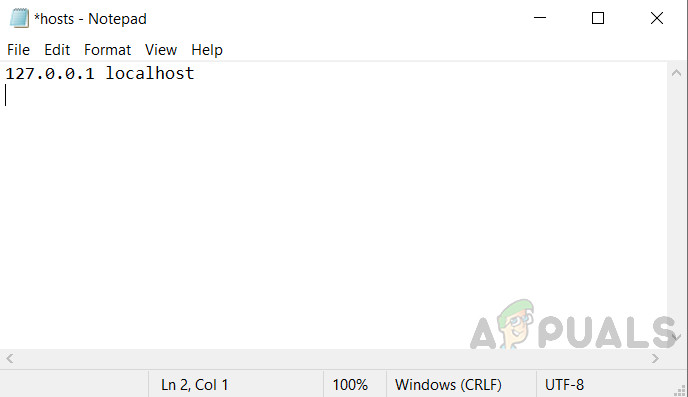
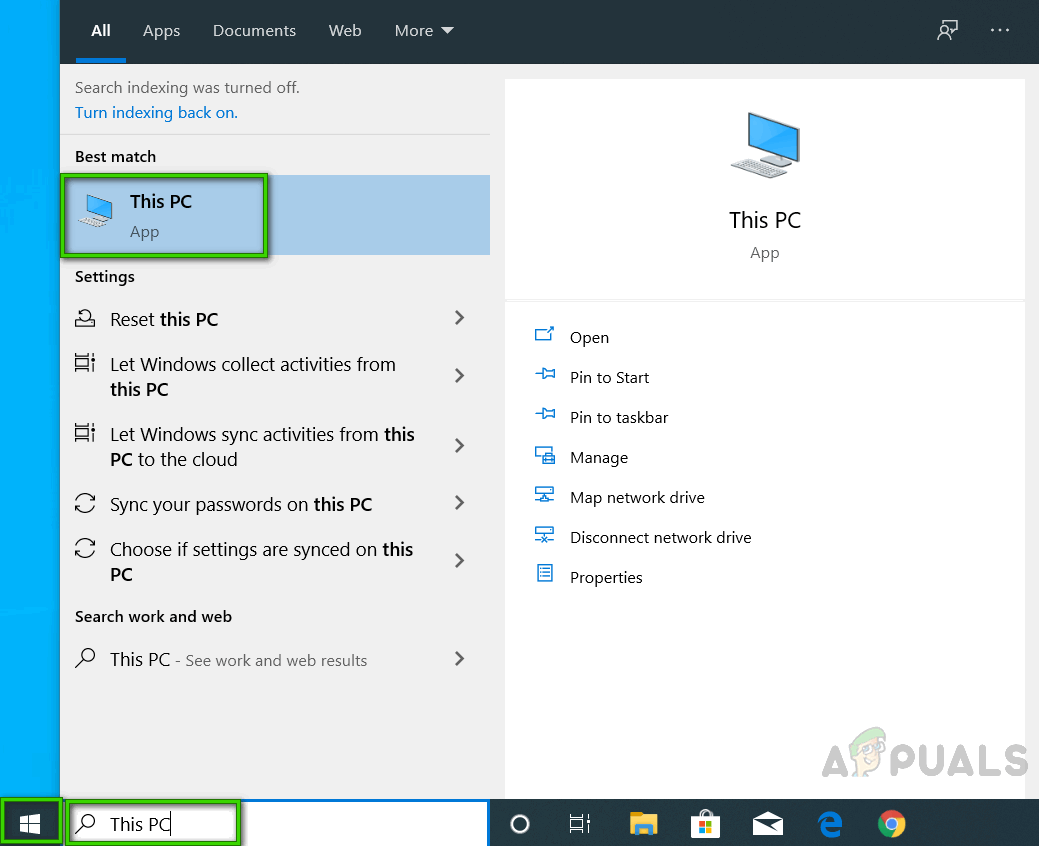
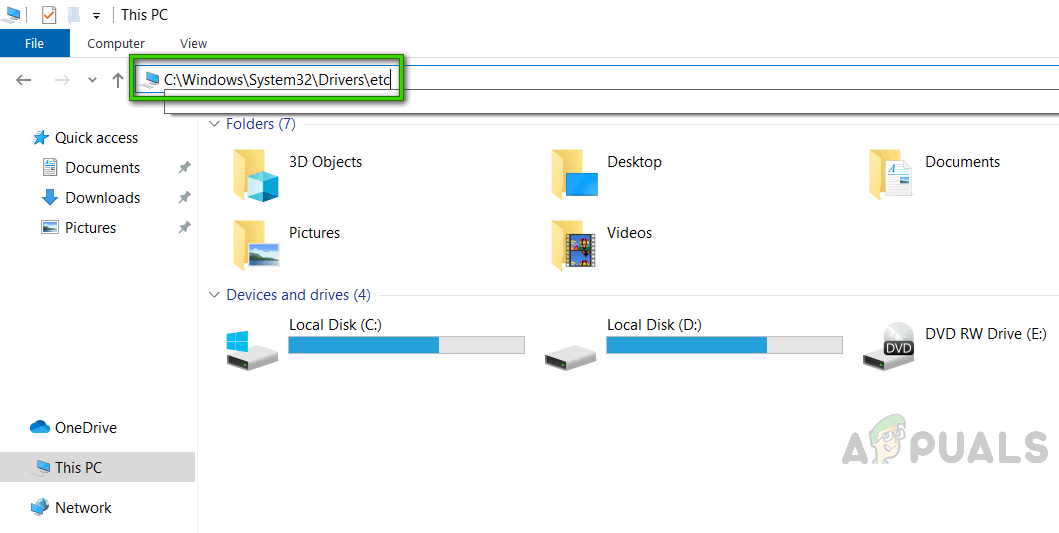
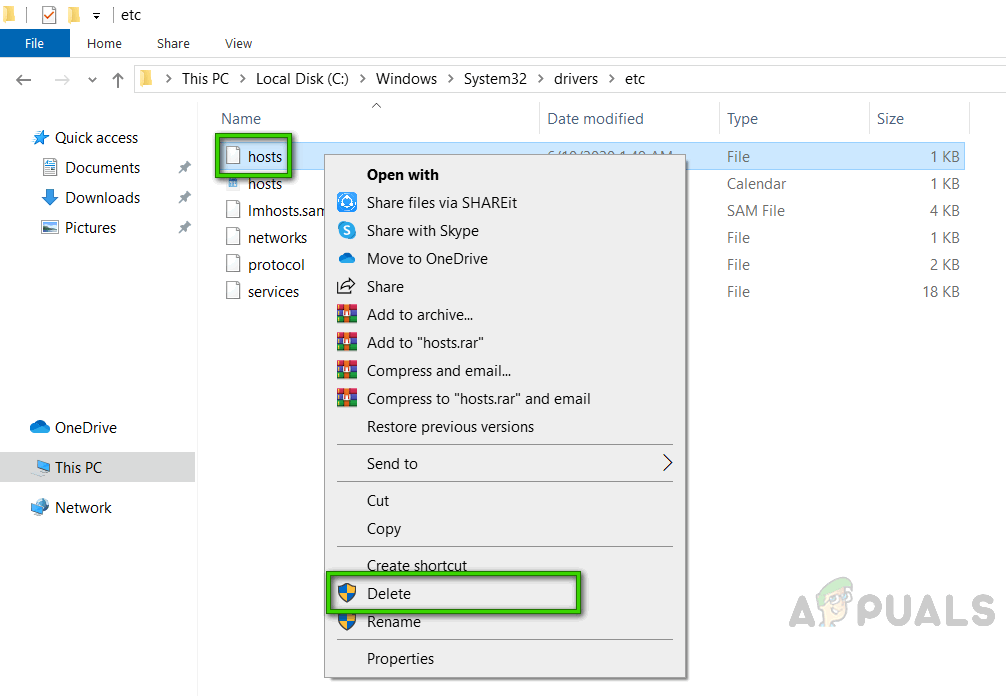
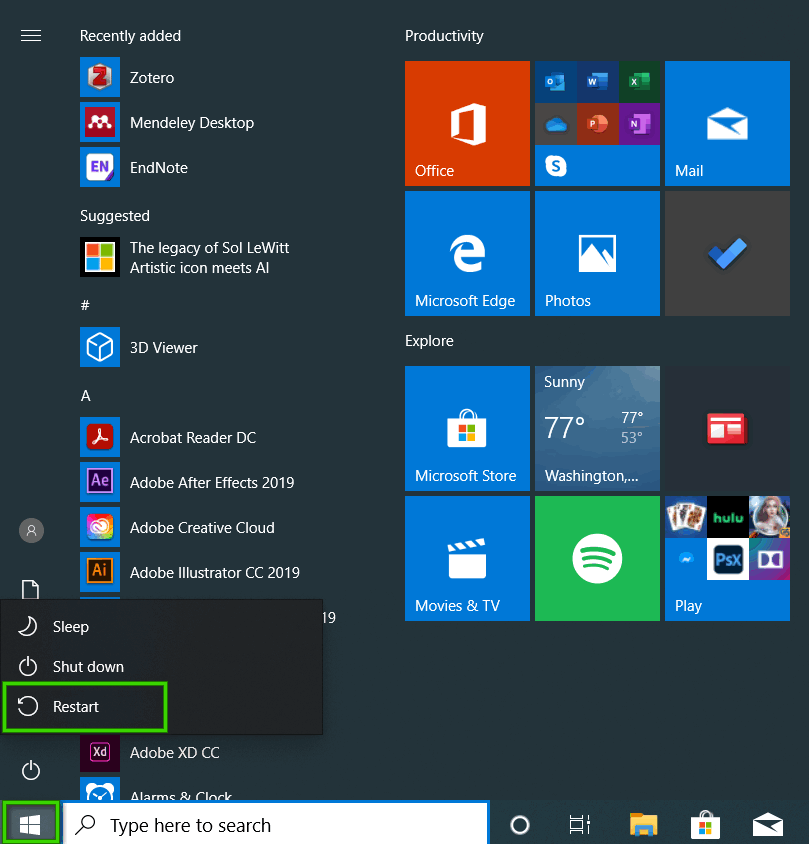
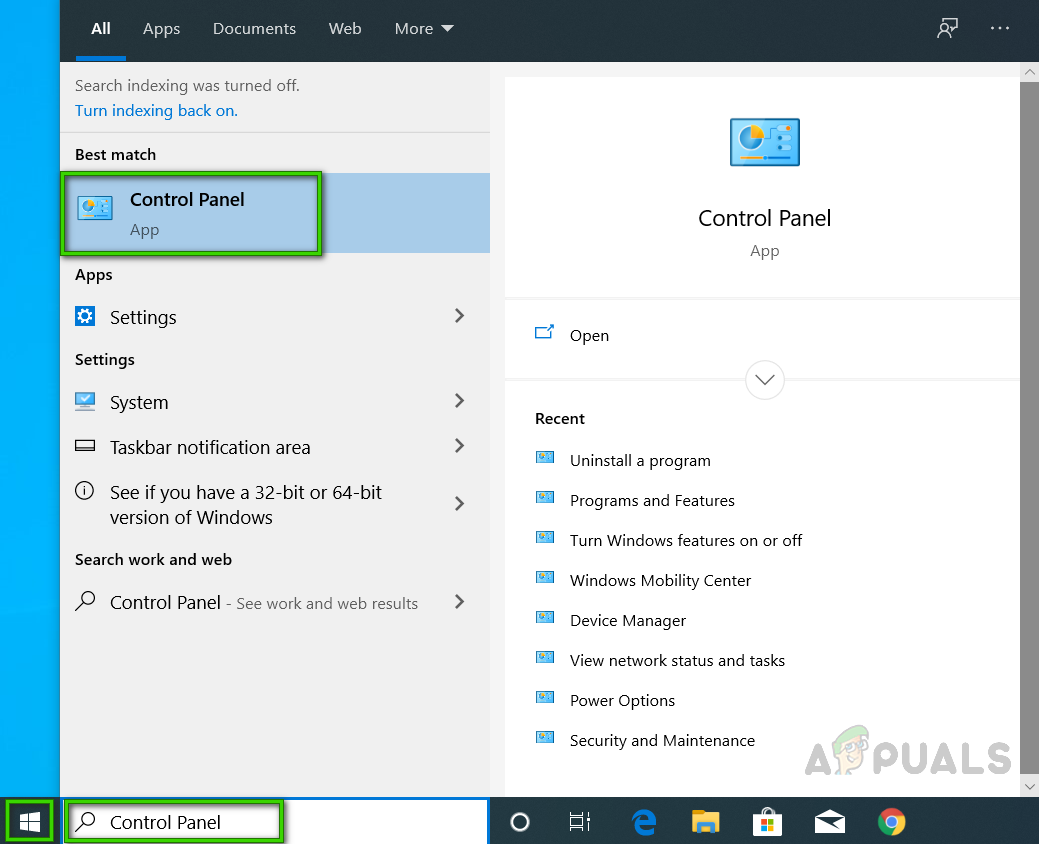
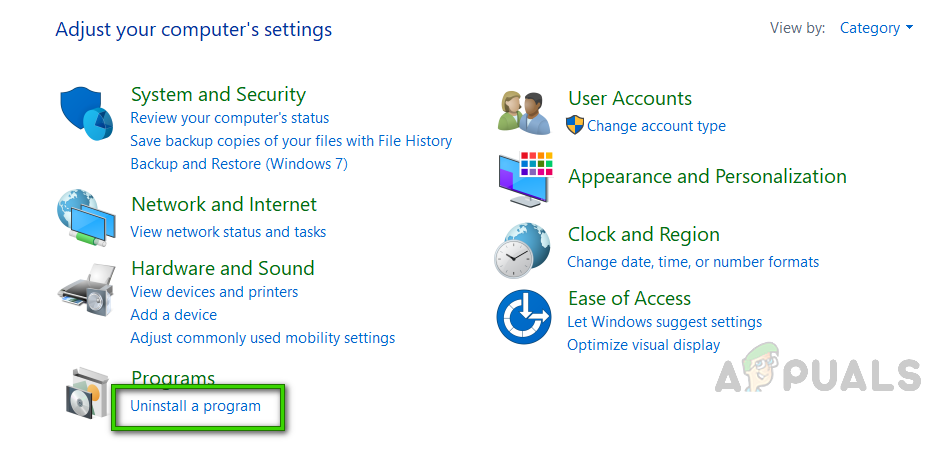
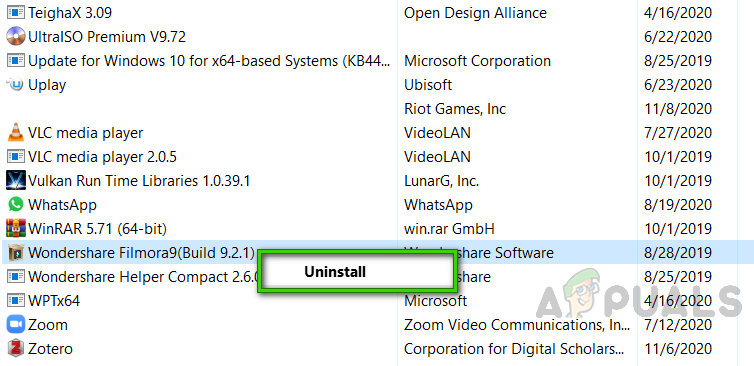
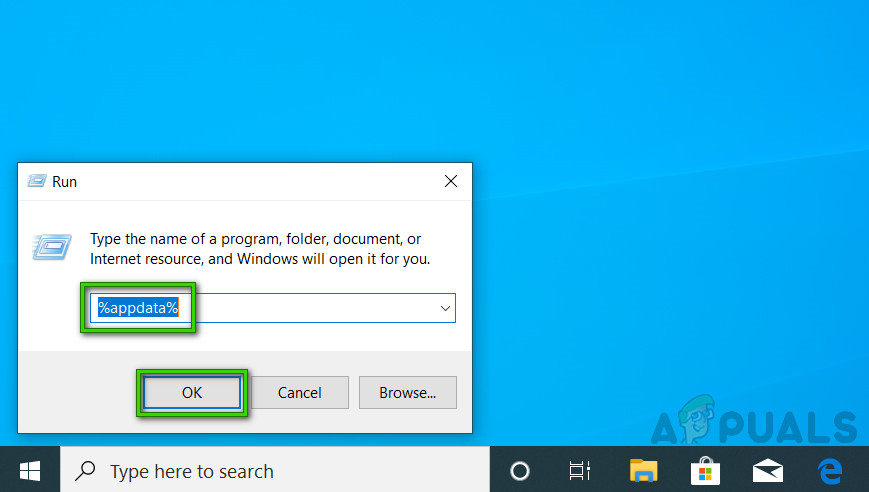
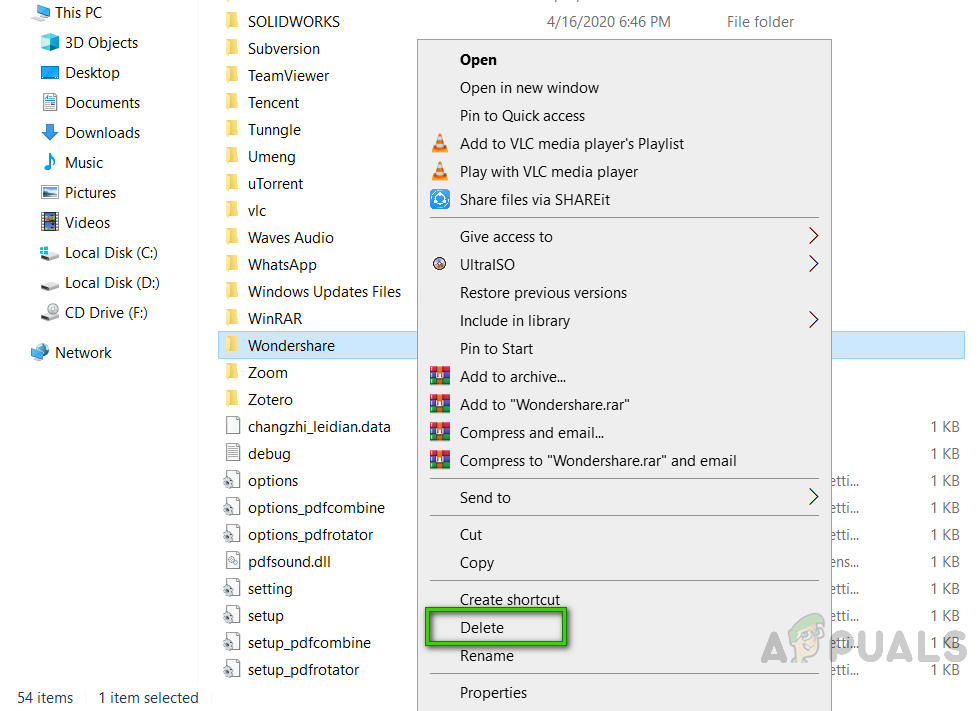
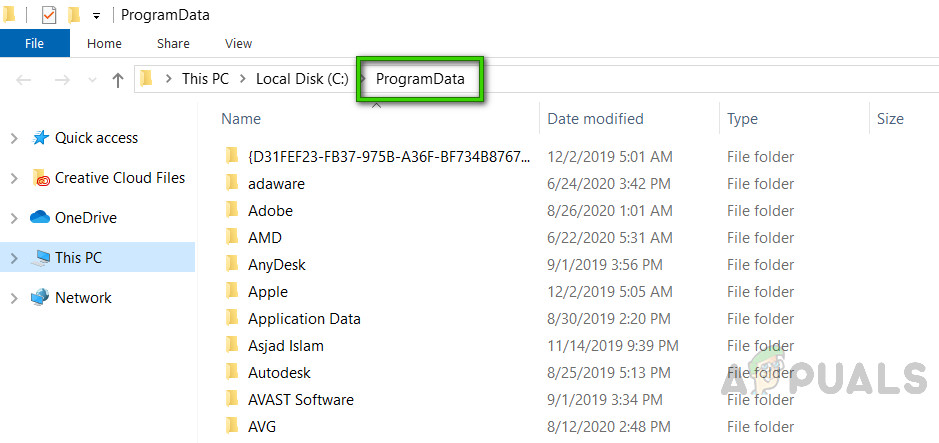





![Kaip išspręsti „Quicken“ nepavyksta įvykdyti jūsų užklausos. [OL-221-A]](https://jf-balio.pt/img/how-tos/99/how-fix-quicken-is-unable-complete-your-request.jpg)
![[FIX] VirtualBox Diegti nepavyko „Mac“](https://jf-balio.pt/img/how-tos/71/virtualbox-installation-failed-mac.jpg)
















